Indice articolo
- 1 Linux Mint 21.1: Cinnamon si rinnova nell'aspetto
- 2 Nuova gestione di connessioni bluetooth
- 3 Strumento di verifica di file ISO
- 4 Creazione di chiavette USB avviabili
- 5 Migliora la gestione di schermi
- 6 Rinnovamento di Gestore Applicazioni: l'app store di Linux Mint
- 7 Miglioramento del Gestore Aggiornamenti
- 8 Dotazione software
- 9 I miei test
- 10 Perché Linux Mint
- 11 Aggiornare Linux Mint alla versione 21.1
- 12 Come provare e installare Linux Mint
- 13 Trovare informazioni e aiuto per Linux Mint
- 14 Ringrazia Linux Mint con una donazione
La mia recensione di Linux Mint 21.1. Arriva dopo mesi di utilizzo di Mint 21 Cinnamon come sistema operativo principale. Non tutto era ancora a posto ma adesso ci siamo. Mint 21.1 conferma la validità del rilascio dell'estate scorsa e porta con sé inattese novità. Le vediamo insieme a indicazioni su come aggiornare da una versione precedente.
La mia recensione di Linux Mint 21.1. Ho anticipato le principali novità in Linux Mint 21 in uscita: quando e cosa aspettarci. Questo post ne è il seguito. Anche in Distribuzioni Linux per principianti 2023 parlo di Linux Mint. Non mi ripeterò se non per mostrare le modifiche più sostanziali di cui all'epoca erano disponibili solo screenshot.
Dal 20 dicembre 2022 sono disponibili le nuove edizioni di Linux Mint 21.1, basate su Ubuntu 22.04 LTS.
L'edizione ammiraglia è quella Cinnamon, con l'ambiente desktop caratteristico, somigliante a quello di Windows. Lo scopo è attirare utenti grazie ad un aspetto intuitivo e familiare.
Anche le edizioni MATE e Xfce di Linux Mint adottano uno stile del desktop simile a quello di Windows e sono progressivamente più leggere e meno impegnative per computer datati e poco performanti.
Prima di Linux Mint 21 ho già parlato delle Differenze tra le edizioni di Linux Mint e in LMDE : Linux Mint Debian Edition. Quest'ultima edizione toglie di mezzo Ubuntu e si basa direttamente su Debian GNU/Linux.

L'esperienza d'uso di LMDE è identica a quella della edizione Cinnamon e prevede i medesimi programmi. LMDE prevede anche una edizione per architetture a 32-bit a differenza di tutte le derivazioni di Ubuntu che non le supportano più dalle edizioni del 2020.
Linux Mint 21.1: Cinnamon si rinnova nell'aspetto
Partiamo proprio da Linux Mint 21.1 Cinnamon. Ho detto che oltre a integrare le migliorie apportate a Linux Mint 21 dall'estate ad ora, ci sono inattese novità. Per l'aspetto del desktop della edizione Cinnamon, ma anche per quello delle edizioni MATE e Xfce, si avvia un rimodernamento che in molti attendevamo. Cinnamon era già stato riprogrammato per il rilascio di Mint 20 e ancora aggiornato a tecnologie più recenti con Mint 21.
I problemi che alcuni utenti sperimentavano fino a Mint 19, sono solo un ricordo. Da Linux Mint 20.2 in poi, nelle impostazioni generali del centro di controllo si trova un sistema di monitoraggio delle risorse impegnate dall'ambiente desktop Cinnamon. Superato un limite di memoria RAM, che puoi modificare, il programma desktop si riavvia senza che tu ne accorga. Ma a me non è mai successo.
Le modifiche all'aspetto riguardano anzitutto i colori dei temi, che puoi verificare dai Primi passi della Schermata di benvenuto o in Temi sotto Preferenze. Il tema predefinito non è più verde ma azzurro. "Non abbiamo bisogno del verde per essere riconoscibili" dice il capo del progetto. Mint ha la sua precisa identità e il nuovo tema predefinito azzurro Mint-Y-Aqua e gli altri risultano in colori tutti assai più vivaci e il rosso, a mio parere anche troppo. Si comportano molto bene anche con i temi scuri che apprezzo e uso sempre.
Le cartelle assumono un aspetto giallo uniforme in tutti i temi e sono stati rimossi anche altri c.d. accenti di colore. Se passi sulle voci del menu vedrai ad esempio infatti sempre un colore grigio scuro. Può sembrare un passo indietro, ma razionalizza e alleggerisce il desktop ancora di più e vedremo nel dettaglio l'effetto di queste semplificazioni.
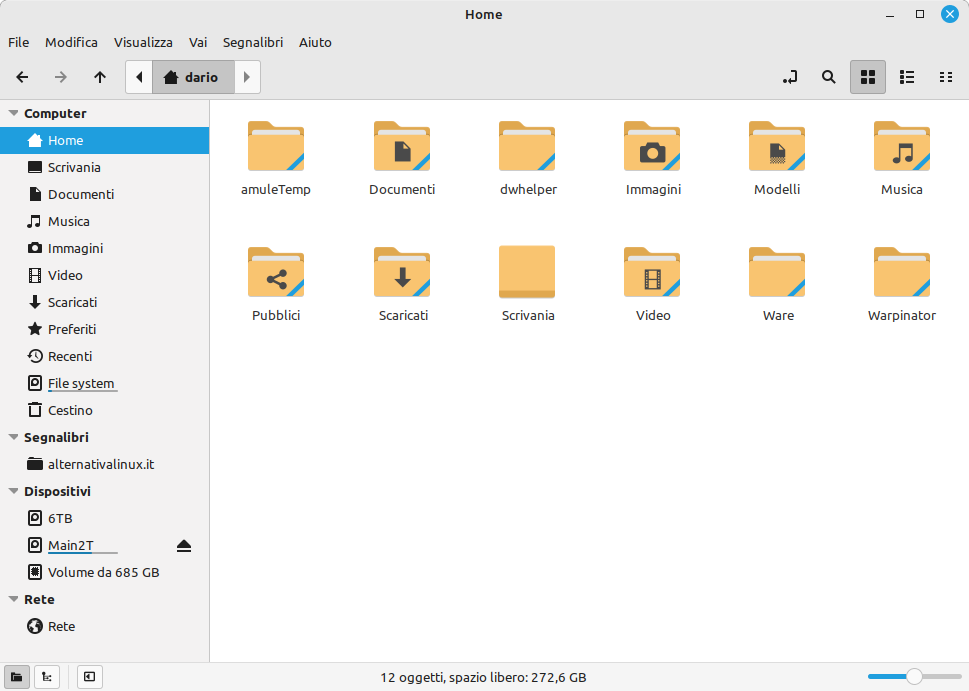
I vecchi temi sono sempre disponibili indicati come legacy e si possono combinare stili differenti per parti diverse delle finestre. Sono inoltre integrati nuovi temi in precedenza non disponibili e che trovi anche in Ubuntu e altre distribuzioni GNU/Linux. Si tratta dei temi Breeze, Papirus, Numix e Yaru.
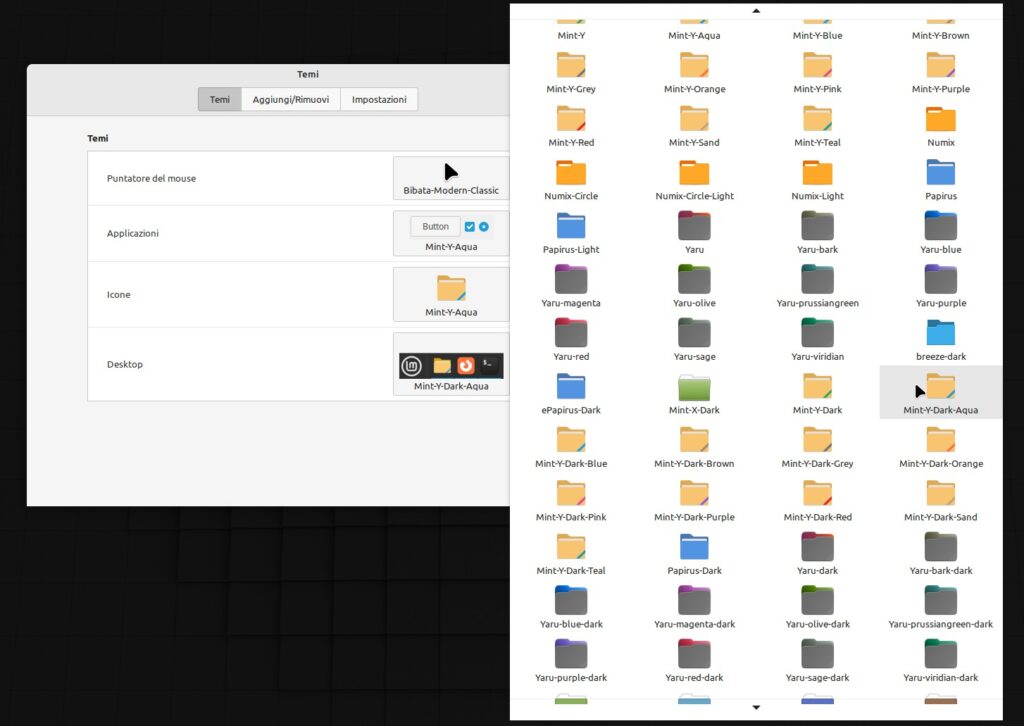
Il puntatore del mouse è più moderno ma ne puoi selezionare anche altri tra cui alcuni nuovi. La clessidra di attesa, colorata, è quasi un piacere vederla girare. Quando ti avvicini ai bordi delle finestre, nuove maniglie sostituiscono gli indicatori precedenti. Quando cerchi di ridimensionare una finestra dagli angoli, il puntatore assume un colore diverso in ognuno di essi. I suoni di sistema sono molto più discreti tanto che non li disattivo più come facevo fino a Mint 21.
Nel lato destro del pannello, quello delle c.d. applet, è stato inserito un piccolo spazio cliccabile per abbassare tutte le finestre e mostrare il desktop in stile Windows 10. Precedentemente era previsto un bottone sul lato sinistro del pannello.
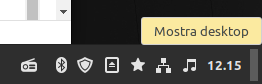
Un'altra novità nell'aspetto gli utenti l'hanno già trovata con Mint 21. Le opzioni legate ai temi non prevedono più la selezione dei tipi di bordo e di bottone per aprire, chiudere e minimizzare finestre. Alcuni ne sono delusi e per certi programmi sta ancora creando qualche anomalia. Ma le ragioni stanno nelle difficoltà eccessive per continuare a sviluppare soluzioni ibride che si adattino bene a tutti i programmi, a seconda delle tecnologie legate alle finestre con cui sono stati realizzati.
Mint 21.1, in tutte le edizioni, elimina qualunque icona dal desktop per impostazione predefinita. I suoi utenti sanno che apri la tua cartella di documenti avviando il file manager dall'icona nel c.d. pannello vicino al pulsante per aprire il menu.
Se vuoi aggiungere quelle di sistema apri il menu, digita desktop , premi Invio e clicca su Impostazioni dell scrivania. Se vuoi aggiungere icone di cartelle di documenti o file, dal file manager clicca con il destro, su Crea Collegamento poi spostalo sul desktop.
Oppure trascina il file o la cartella dal file manager al desktop e prima di rilasciare il bottone del mouse tieni premuto il tasto Alt e troverai le opzioni per copiare, spostare o creare un collegamento. Per le icone dei programmi, dal menu trova il programma, clicca con il destro e scegli Aggiungi al desktop oppure Aggiungi al pannello per posizionare l'icona nella "barra applicazioni".
Finalmente è stata introdotta l'opzione per bloccare i c.d. desklet in posizione. Non di rado infatti ti ritrovavi a trascinarli involontariamente per il desktop.
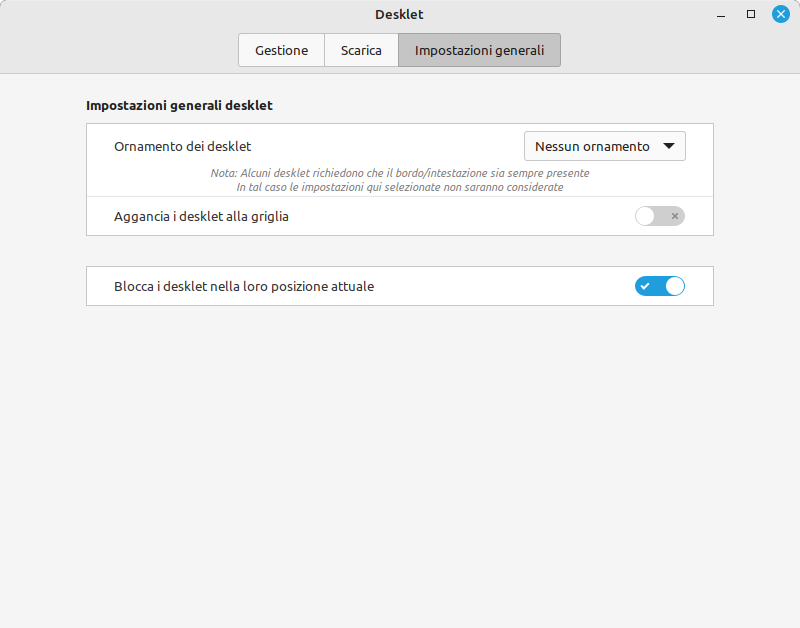
Non è tantissimo, d'accordo. Ma è un primo passo e un chiaro segnale del fatto che, ancora una volta, le richieste degli utenti sono ascoltate, prese in considerazione dal team di Linux Mint e spesso integrate nel sistema operativo.
Nuova gestione di connessioni bluetooth
Come accennato in occasione dell'anteprima, tra le maggiori novità introdotte con Mint 21, una differente gestione dei servizi bluetooth, affidati al programma blueman. Il programma si raggiunge sempre dall'icona applet bluetooth o dall'opzione Gestore bluetooth nel menu principale di Linux Mint sotto Amministrazione. Se il tuo chip bluetooth fa parte della stragrande maggioranza di quelli supportati da Linux, non devi fare nulla perché funzioni e troverai l'icona bluetooth nel pannello delle c.d. applet.
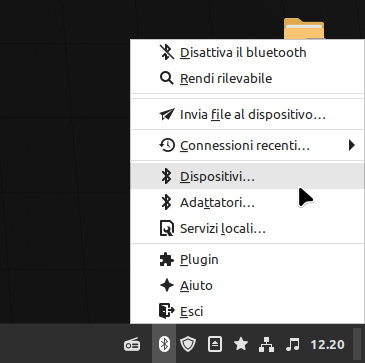
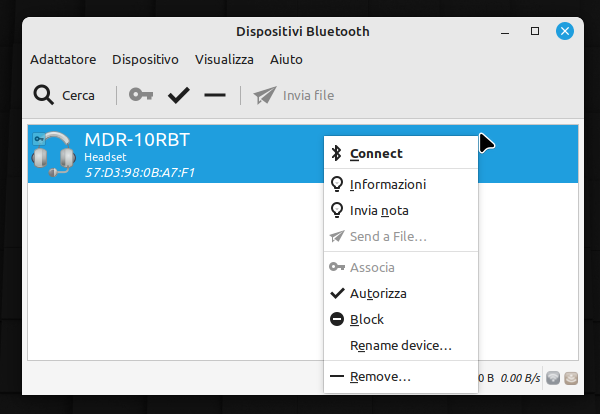
Metti il dispositivo da associare in stato di pairing, avvia la ricerca e, quando il dispositivo è trovato, clicca con il pulsante destro e su Associa. Riceverai un avviso per impostare l'avvio dei servizi bluetooth con il sistema operativo e di connettere automaticamente i dispositivi già accoppiati quando li accendi.
L'attuale Gestore Bluetooth ha più opzioni rispetto al precedente programma ed ho sperimentato tempi più rapidi di riconnessione a dispositivi già associati. Che si tratti dello smartphone, di tastiere e mouse, cuffie o altoparlanti.
Strumento di verifica di file ISO
Proseguo la mia recensione di Linux Mint 21.1 con un'altra novità. Viene introdotto un fantastico strumento di verifica di immagini .ISO con cui sono spesso distribuiti sistemi operativi di ogni genere. È molto importante verificare che un file .ISO scaricato non sia danneggiato e che sia firmato digitalmente dall'autore. A questo scopo, nel sito web ufficiale trovi sempre una c.d. somma SHA256, una specie di codice a barre unico per quel file, e la chiave crittografica pubblica della firma dell'autore. Queste informazioni vanno confrontate con quelle presenti nel file che hai scaricato.
Finora questo genere di controlli era piuttosto complicato, sia in ambiente Linux che Windows. Il boss del progetto Linux Mint spiega che il nuovo strumento è complesso e ancora da rifinire ma a me funziona benissimo.
Clicca con il pulsante destro del mouse su un file .ISO e trovi la voce Verify (ad oggi evidentemente non ancora tradotta). Lo strumento comincia ad effettuare un controllo della somma. Calcolata la somma, se il file ISO appartiene ad una edizione di Linux Mint o Ubuntu, basterà cliccare su Verifica perché nella scheda URL sono già indicati gli indirizzi web dei file per la verifica. Attendi qualche istante e riceverai informazioni sull'integrità e autenticità del sistema operativo.
Ne casi di sistemi operativi diversi da Linux Mint o Ubuntu, scarica dal sito web ufficiale la somma SHA256 e la firma del file, passa alla scheda File locali dello strumento, indica la posizione e Verifica.
Se il controllo ha esito negativo riscaricalo dal sito ufficiale e riprova.
Se l'immagine ISO che hai scaricato non è corredata di una firma GPG e/o non prevede di scaricare un file con la somma SHA256, troverai certamente la lunga sequenza di caratteri in una pagina web. In tali casi la verifica ti consentirà di accertare se essa corrisponde a quella indicata nel sito web.
Creazione di chiavette USB avviabili
Linux Mint integra da anni un'utilità per creare chiavette USB avviabili con sistemi operativi di ogni genere. Clicca con il pulsante destro su un file ISO e troverai la voce Crea penna USB avviabile. Seleziona la chiavetta da preparare e avvia. In un paio di minuti avrai pronta una chiavetta avviabile su computer di ogni tipo, grazie alla presenza di due partizioni, una per i computer vecchissimi basati su BIOS e una per quelli più recenti basati su UEFI.
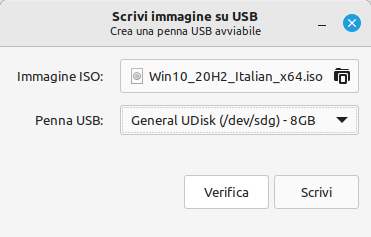
Lo strumento è stato ulteriormente migliorato ed integra il richiamo all'utilità di verifica del file prima della creazione della chiavetta.
Migliora la gestione di schermi
Altre novità di questa mia recensione di Linux Mint 21.1 risiedono nella gestione dei Monitor che trovi nel menu sotto Preferenze o nelle impostazioni di sistema sotto hardware. Viene finalmente introdotto, ancora in fase sperimentale, lo zoom del desktop. Per migliorare la visione su schermi piccoli o ad altissima risoluzione.
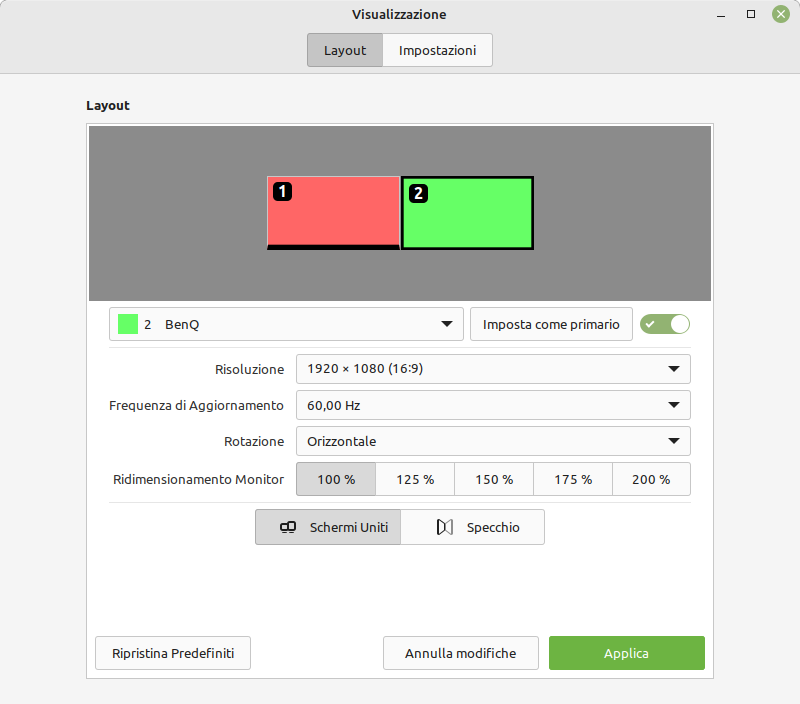
Sono state semplificate le operazioni per la disattivazione di uno schermo e l'attivazione dell'altro, per duplicare il contenuto degli schermi o per estendere il desktop in quelli supplementari.
Rinnovamento di Gestore Applicazioni: l'app store di Linux Mint
In tutte le edizioni Linux Mint prevede il suo store di applicazioni ufficialmente approvate e testate. Questo consente di esplorare decine di migliaia di software installabili gratuitamente con un solo clic. Sia quelle dei repository, gli archivi ufficiali dei c.d. pacchetti software, sia quelli integrati dallo store Flathub cui molte altre distribuzioni GNU/Linux si appoggiano. Ho già chiarito questi concetti in Verificare e installare programmi in Linux.
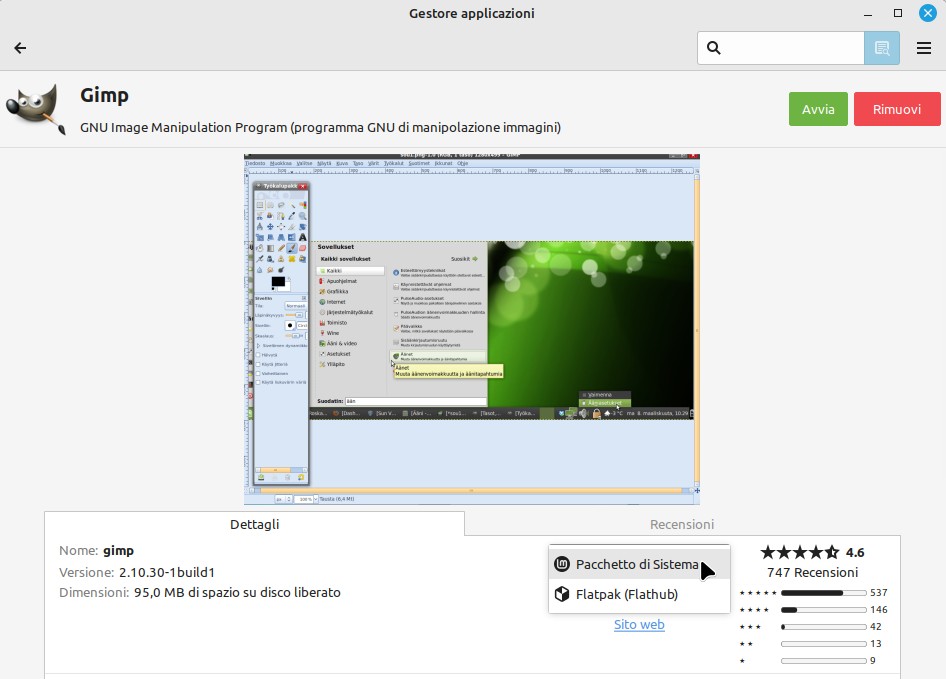
Ebbene il nuovo Gestore Applicazioni è stato ridisegnato e migliorato nell'aspetto grafico e nella semplicità con cui i programmi dei repository ufficiali e i flatpak possono venire identificati. Quando un programma è presente sia nei repository ufficiali che come Flatpak, un menu a discesa consente di passare dalla visualizzazione dei dettagli sul peso e spazio richiesto su disco per i file da scaricare, sulla versione del programma stesso. Al fine di isolare la versione preferita e procedere all'installazione.
Miglioramento del Gestore Aggiornamenti
Anche il sistema di controllo, scaricamento e installazione di aggiornamenti di Linux Mint è stato oggetto di attenzioni e ha ricevuto migliorie. I programmi in formato flatpak, esterni agli archivi ufficiali di software sono adesso aggiornabili con un clic assieme a quelli dei repository verificati.
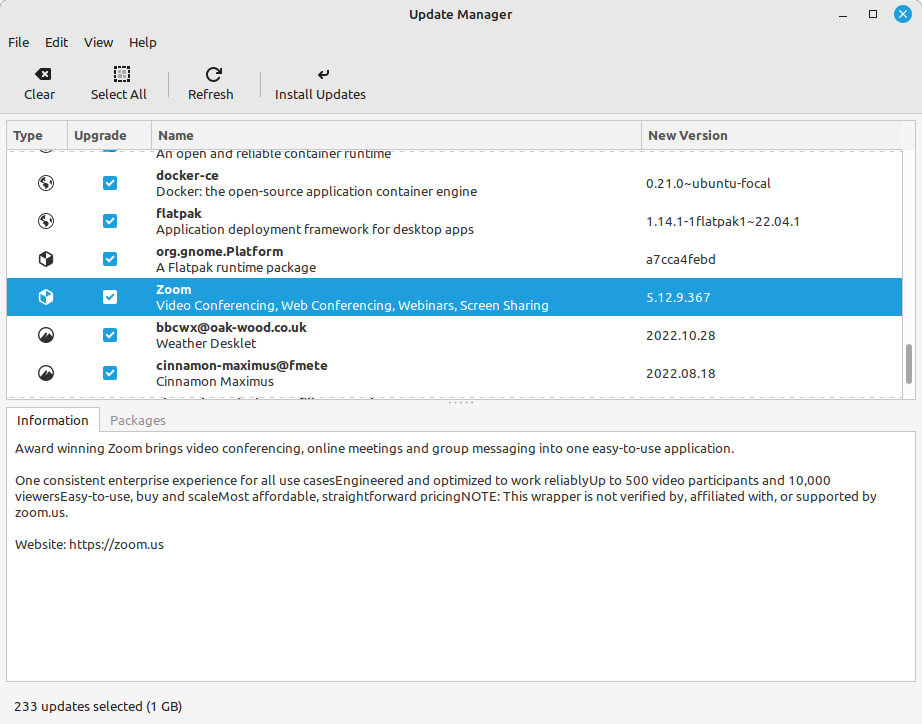
Anche chi abbia installati desklet e applet, segni distintivi di Cinnamon che ho descritto in Personalizzare Linux Mint Cinnamon, si aggiornano automaticamente a partire dal Gestore Applicazioni.
Dotazione software
Quanto alla dotazione predefinita di programmi è bene specificare anzitutto che ogni edizione di Linux Mint 21.1 può riprodurre qualsiasi tipo di formato audio e video senza alcun intervento. Purché siano inclusi, in fase di installazione, i c.d. codec audio e video, non open-source ma gratuiti. Dei programmi più caratteristici di Linux Mint ho parlato in Distribuzioni Linux per principianti 2023.
Curiosità di cui non ho trovato una spiegazione ufficiale è la versione adottata di LibreOffice. Si tratta della versione 7.3 per Mint 21.1 mentre Mint 21 è stato rilasciato con la versione 7.4! Ora, se non sei affetto da ansia di avere installata l'ultima versione di un programma e magari combini disastri cercando di soppiantare la versione che ti è stata garantita dal team di Linux Mint, non dovrebbe essere un problema. A meno che non ci sia una serie di funzioni specifiche adottate dalla versione 7.4 di cui non puoi fare a meno.
I miei test
Ho effettuato test di installazione, per verificare tempi, prestazioni e reattività.
Ho anzitutto consultato i requisiti del PC che sono identici per tutte le edizioni. Nessuna indicazione sul tipo di microprocessore ma un dual core è raccomandabile. Le indicazioni ufficiali parlano solo della quantità di memoria RAM. Il minimo è 2 GB ma ne sono consigliati almeno 4. La risoluzione dello schermo non deve essere inferiore a 1024x768 pixel. Quanto allo spazio necessario, considera che 20 GB li occupa il sistema operativo senza programmi aggiuntivi e che sarebbe quindi meglio riservare alla partizione Linux almeno 100 GB. Al fine di avere spazio a sufficienza per altri programmi e per i propri file.
Si tratta di caratteristiche dei computer davvero minime. Come regola generale posso dire che un computer rilasciato con Windows 7 oppure 8 e successivi, girerà perfettamente con Linux Mint 21.1 in qualunque edizione. Ma non farei comunque a meno di un SSD in sostituzione di hard-disk meccanico.
Ho quindi scaricato le immagini ISO delle 3 edizioni principali di Linux Mint 21. Ognuno dei file supera di poco i 2,5 GB. Ho preparato una chiavetta USB 3.0, quelle con l'attacco azzurro per intenderci, collegata ad una porta compatibile. Quelle più vecchie, con l'attacco scuro, sono circa 10 volte più lente.
Per introdurre elementi di novità che non ho trattato in precedenza, per questa recensione di Linux Mint 21.1 ho condotto diversi test. Ho provato le 3 edizioni una alla volta, installandole come unico sistema operativo. Ho usato il mio portatile Acer TravelMate del 2016 con Intel Core I7, 8 GB di RAM, un SSD Samsung, schermo FullHD da 15 pollici e scheda video NVIDIA GeForce 940MX con 2 GB di memoria dedicata. Computer portatile di fascia piuttosto alta, è vero, ma non dimentichiamo che ha comunque 7 anni di età.
Linux Mint 21.1 Cinnamon
L'installazione di Mint 21.1 Cinnamon richiede meno di 6 minuti e circa altri 10 per aggiornare il sistema con i circa 255 MB di aggiornamenti già rilasciati ad oggi e installare i driver video NVIDIA. Se non hai nel computer un SSD, non puoi usare chiavette USB 3.0 o superiori o se non hai una connessione internet veloce, i tuoi tempi saranno certamente più lunghi.
L'edizione Cinnamon impegna, a riposo, 1.1 GB di memoria RAM ed è una cosa veramente eccezionale per un sistema operativo contemporaneo e completo di tutto. E posso confermare che solo un paio di anni fa, un ingombro inferiore a 1,6 o 1,7 GB di RAM non era pensabile con l'edizione Cinnamon.
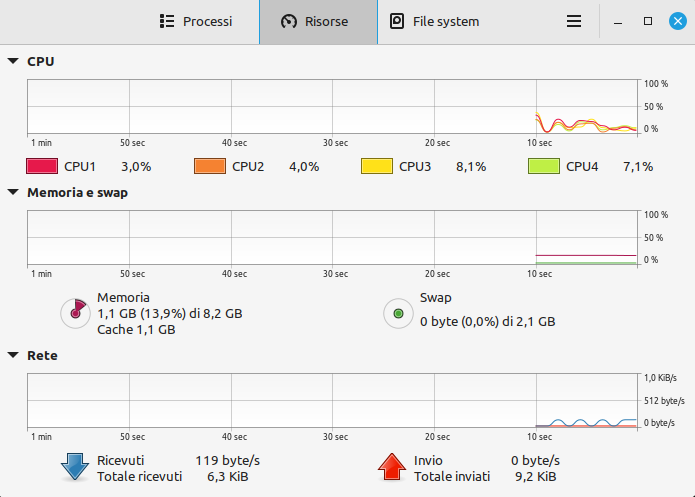
Linux Mint 21.1 Mate
Quanto detto finora a proposito delle novità in questa recensione di Linux Mint 21.1, si riferisce principalmente alla edizione Cinnamon. Vediamo quindi come si comporta l'edizione fornita con l'ambiente desktop MATE, così chiamato in riferimento all'infuso energizzante latino-americano.
Stessa chiavetta USB, stessi tempi di installazione, circa 5 e altri 10 per scaricare e applicare gli aggiornamenti già rilasciati dopo l'uscita e driver proprietari per schede video NVIDIA. L'impegno di RAM di Linux Mint 21.1 MATE si aggira sui 975 MB prima di cominciare con le attività. È quindi giustificata l'indicazione di 2 GB di RAM come sufficienti a farci molte cose.
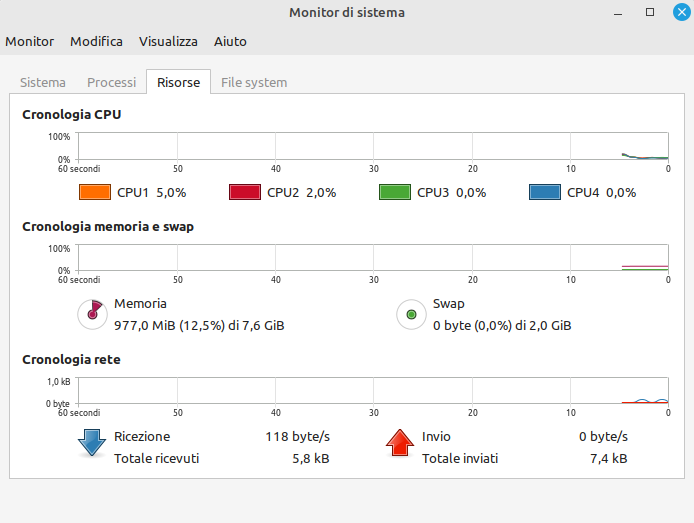
L'edizione MATE si porta dietro il fantastico, leggero ma completo menu principale che avvii dal bottone Start nella tastiera o con il pulsante sul lato inferiore sinistro. Il menu di MATE riepiloga tutti i programmi, tutte le opzioni di configurazione, consente ricerche anche nel web e prevede una schermata dei programmi Preferiti per accedervi più rapidamente.
In sostituzione di Nemo, il file manager dell'edizione Cinnamon, trovi quello tipico dell'ambiente desktop MATE: Caja. Il suo utilizzo è molto simile a quello di Nemo e anche se le impostazioni e preferenze sono differentemente organizzate, le ritrovi tutte. L'edizione MATE è molto leggera ma si distingue anche per l'incredibile varietà di effetti applicabili tramite l'utilità CompizConfig. Che però richiedono computer più performanti e voglia di smanettare.
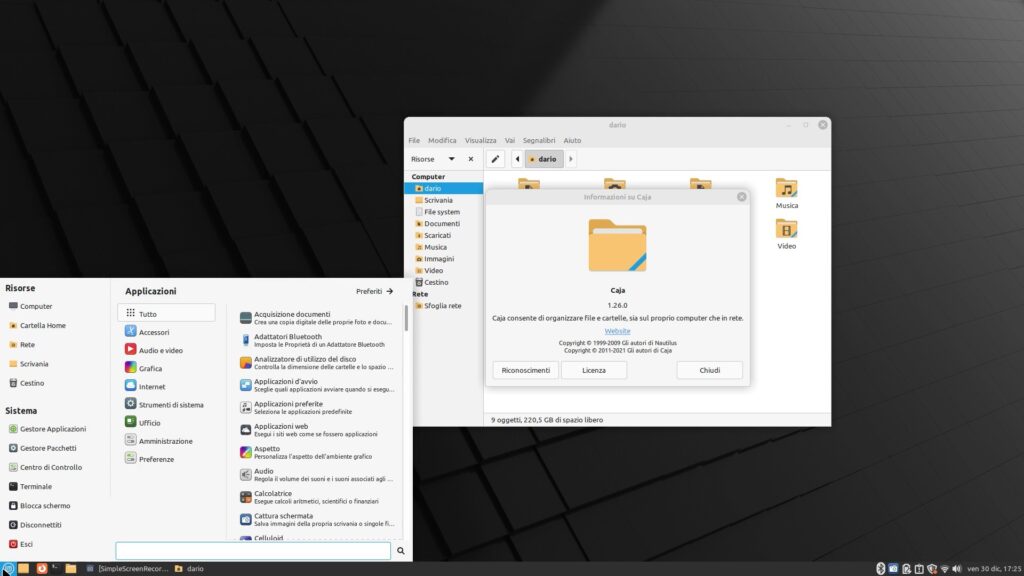
Benché l'ambiente desktop e alcune utilità di contorno siano specifiche di questa edizione, anche in Linux Mint 21.1 MATE trovi i programmi caratteristici di Linux Mint Cinnamon ed un aspetto coerente e omogeneo.
Linux Mint 21.1 Xfce
Quanto all'edizione Xfce, che non può mancare in una recensione di Linux Mint 21.1 completa, l'ho installata, aggiornata e configurata nel mio Acer Travelmate con gli stessi tempi richiesti per le altre. Meno di un quarto d'ora in totale.
L'edizione Xfce, però fa meglio di tutte le altre quanto a consumo di risorse perché impegna circa 930 MB di RAM a sistema completamente avviato!
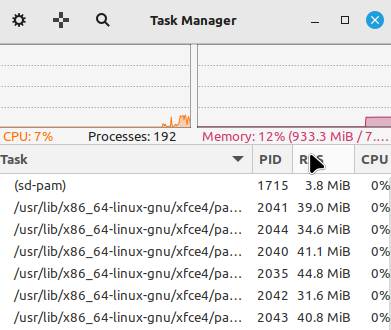
L'esperienza desktop, anche in Linux Mint 21.1 Xfce è uniformata a quella dell'ambiente Cinnamon. Il tema predefinito è il medesimo. L'apprezzato ambiente desktop Xfce, nella versione 4.16 adottata per questa edizione porta con sé una personalizzazione stilistica dell'apprezzatissimo file manager Thunar, delle sue possibilità di espansione di funzioni e delle utilità di configurazione avanzata ma semplice correlate.
Linux Mint 21.1 Xfce è il mio primo consiglio per un computer vecchio o poco dotato purché con architettura a 64-bit.
Perché Linux Mint
Perché preferire Linux Mint ad altre distribuzioni GNU/Linux? No può mancare una risposta a questo quesito in una seria recensione di Linux Mint 21.1. In chiusura del mio articolo su Linux Mint 21 spiego le ragioni per cui ne ho fatto il mio sistema operativo principale da anni e vi riassumo filosofia e natura.
Riassumo brevemente ma ti consiglio di dare all'articolo un'occhiata. Si tratta anzitutto di un progetto stabile e affidabile che esiste da oltre 20 anni, che è giunto alla versione 21 e non sparirà certo da un giorno all'altro. Anche se non viene da una azienda con scopo di lucro ma da una comunità di sviluppatori che vive di sponsor e donazioni.
Linux Mint è adatto a contesti in cui si cerchi stabilità a lungo termine. Ogni versione principale e successivi aggiornamenti c.d. minori ricevono aggiornamenti e supporto per 5 anni. È inoltre integrato Timeshift, strumento per ripristinare il computer ad uno stato precedente se qualche aggiornamento crea problemi. Di Timeshift il team di Mint ha rilevato di recente la gestione dal suo ideatore che non lo aggiornava più. Timeshift è apprezzato da molti utenti oltre quelli di Linux Mint e grazie a Linux Mint potranno beneficiarne anche in futuro.
Un'altra ragione è la semplicità di utilizzo. Dai un computer con Linux Mint ad una persona anche poco esperta e saprà usarlo senza quasi bisogno di istruzioni per la familiarità con Windows. Il centro impostazioni è di una semplicità disarmante ma non è povero e non manca nulla. La dotazione software predefinita poi è sufficientemente ricca da poter soddisfare, senza ulteriori programmi, le esigenze della stragrande maggioranza degli utenti per gli utilizzi più comuni. Già al termine dell'installazione.
E le esigenze di manutenzione sono minime. Quando il gestore aggiornamenti mostra un pallino rosso, clicchi un pulsante e in un colpo solo aggiorni sistema, sicurezza e tutti i programmi preinstallati o installati successivamente.
Ultimo ma per me primo aspetto per preferire Linux Mint è l'ossessione per la privacy del team che garantisce di non tracciare in alcun modo le attività dei propri utenti. E siccome i codici sorgenti sono di dominio pubblico e verificati da migliaia di programmatori, se così non fosse, sai che scandalo! Come quello che ha coinvolto Ubuntu anni fa e che ha spinto molti dei suoi utenti a passare proprio a Linux Mint.
Aggiornare Linux Mint alla versione 21.1
Se già sei utente di Linux Mint, quanto all'opportunità di passare a Linux Mint 21.1 da versioni precedenti, non c'è una risposta assoluta. Questo dipende dal tipo di computer, dalla sua età e dalle tue esigenze con quel computer. E non dovrebbe essere fatto senza consultare le pagine di rilascio e quelle sui problemi noti.
Il fondatore del progetto Linux Mint, nel mio piccolo anche io, suggerisce di non avere fretta ad aggiornare il sistema se tutto funziona, visto che gli aggiornamenti sono garantiti per 5 anni. Io consiglio cautela specialmente per il passaggio da una versione .3 al rilascio "maggiore" successivo.
Già nell'anteprima di Linux Mint 21 indicavo la regola generale di attendere una versione .1 per farlo. I fatti mi hanno dato purtroppo ragione e lo ribadisco in questa mia recensione di Linux Mint 21.1.
Lo strumento di aggiornamento da Mint 20.3 a Mint 21, considerato strategico per il team, è molto migliorato rispetto a quello per il passaggio da Mint 19.3 a Mint 20. Però ha dato ancora problemi nel corso dell'estate. Non sempre il problema è dipeso da Linux Mint 21 in quanto tale ma dalla complessità e imperfezione della procedura di aggiornamento. Chi infatti, come sempre suggerisco, ha effettuato una installazione c.d. pulita del sistema operativo, cioè salvando un backup, formattando e installando con una nuova chiavetta, ha infatti incontrato minori problemi.
Se hai installata una versione di Linux Mint 20 o successive, io ti sconsiglio di passare attraverso le molteplici procedure di aggiornamento che dovresti affrontare. Un passaggio tra rilasci maggiori differenti è poi complesso e tutt'altro che sicuro nei risultati. Potresti incontrare problemi che non ci sono se installi Mint da capo.
Inoltre, un aggiornamento alla cieca a Mint 21 o 21.1, potrebbe mostrarti che la nuova versione crea al tuo computer problemi che non avevi con Mint 20.3. Ecco perché vale ancora di più il mio consiglio di scaricare il nuovo file ISO, preparare una nuova chiavetta e testarlo in una sessione Live per verificare che audio, video touchpad e altre periferiche funzionino, prima di qualunque installazione. Guarda Verifica compatibilità Linux prima di installare per altre informazioni.
Se Linux Mint è l'unico sistema operativo del computer, dopo il salvataggio dei tuoi dati, installi Mint 21.1 cancellando il disco e poi li ripristini. Se Hai Mint installato in dual boot, a fianco di Windows, dopo il backup, avvii la partizione Windows, da Gestione Dischi elimini la partizione di Linux e la lasci non allocata. Riavvii dalla chiavetta di Mint 21.1 e l'installazione consentirà di nuovo la scelta di affiancare Linux all'avvio di Windows. Descrivo nel dettaglio le procedure e altri casi particolari nel tutorial Reinstallare Linux Mint.
Se hai già installato Linux Mint 21, però ti consiglio certamente la procedura di aggiornamento. La trovi in Gestore Aggiornamenti sotto Modifica. Effettua prima uno snapshot, cioè un punto di ripristino del sistema con Timeshift. Giusto per poter riportare il sistema indietro in caso di problemi. Pochi passaggi molto chiari, nessuna perdita di dati o impostazioni e in pochi minuti il tuo sistema si aggiorna alla versione 21.1.
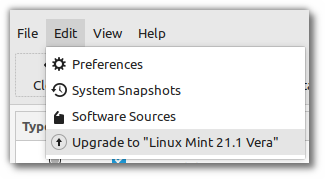
Se invece hai smaniato per installare la versione beta di Linux Mint 21.1, non devi fare nulla perché è già diventata ufficiale, definitiva e supportata fino a primavera 2027. Inoltre sei certo che fino a tutto il 2024 il team di Linux Mint lavorerà esclusivamente per migliorare Mint 21 e successivi aggiornamenti 21.2 e 21.3.
Come provare e installare Linux Mint
Ok Dario, grazie per questa recensione di Linux Mint 21.1. Ma io non ho ancora provato Linux Mint ma mi hai incuriosito. Come faccio a provare ed installare Linux Mint nel mio computer? Il mio computer è adatto? A queste domande sono circa un paio di anni che cerco di rispondere. Con i tutorial qui nel blog, con i corrispondenti video e con i miei testi.
Trovi infatti questi temi anche nel mio ebook Linux Mint 20.3: Installazione e configurazioni, disponibile in decine delle piattaforme di editoria digitale più diffuse. Non ci sono cambiamenti con Linux Mint 21 e 21.1 ed è quindi ancora valido. Nel testo c'è una valanga di informazioni che non ho pubblicato altrove come ad esempio le modalità, piuttosto complesse e forse non per un principiante assoluto, con cui installare Linux Mint in un differente hard-disk rispetto a quello in cui sia presente Windows. Scarica l'indice in PDF per farti un'idea.
Trovare informazioni e aiuto per Linux Mint
Concludo questa recensione di Linux Mint 21.1 segnalando come trovare ulteriori informazioni sull'installazione, configurazione ed utilizzo di Linux Mint. E su come trovare aiuto in caso di difficoltà.
Anzitutto la documentazione ufficiale. Purtroppo solo le informazioni sull'installazione sono tradotte anche in italiano. Ma questo non è un problema. Hai tantissime informazioni, qui nel blog, nel canale YouTube e nei miei testi pubblicati e in corso di pubblicazione.
Per trovare aiuto in caso di problemi, ti chiedo però di non fare riferimento a me perché sono da solo a gestire blog e canale, non so tutto e ho sempre più difficoltà anche solo a leggere i messaggi che ricevo.
Una quantità esagerata di informazioni che mi sono richieste in caso di problemi o stranezze io le trovo semplicemente con una ricerca su internet. Chi sa usare a dovere un motore di ricerca non ha bisogno di altro. Ma ci sono tanti altri canali. Ad esempio il Forum ufficiale di Linux Mint, che prevede una sezione anche in italiano. Se conosci l'inglese, la sezione internazionale del forum è una miniera di informazioni.
Ma puoi ancora fare riferimento al forum di Linux.it o anche a quello di LinuxMind Italia. In tutti i forum citati, leggi le regole, effettua una ricerca e se non trovi risposta richiedi educatamente aiuto fornendo tutti i dettagli possibili sul tuo computer e sul problema.
In questo Linux Mint 21.1 ti aiuta perché da Informazioni di sistema che trovi nel menu principale digitando info e premendo Invio, trovi adesso due pulsanti per copiare tutte le caratteristiche del tuo computer per incollarle in un file di testo. Oppure, ancora più facile, per caricare le informazioni online. Al termine dell'analisi i dati, in forma anonima, sul tuo computer sono messi temporaneamente in un sito web e ti viene fornito un indirizzo web che puoi comunicare nel forum limitandoti a descrivere il problema.
Ma come non ricordare anche i Linux User Groups. Si tratta di associazioni volontaristiche sparse un po' in tutta Italia, che forniscono assistenza gratuita per i problemi più comuni. E possono aiutarti a superare lo scoglio iniziale di installazione o configurazione di un sistema se le tue competenze non ti consentono di provvedere da solo. Consulta la mappa dei LUG e vedi se puoi metterti in contatto con uno di loro per trovare assistenza personalizzata.
Ultima spiaggia, fai riferimento ad un centro assistenza informatica dalle tue parti. Basta qualche telefonata per chiedere se gestiscono l'installazione di Linux Mint, possibilmente a fianco di Windows in dual boot.
Adesso puoi fare riferimento alla sezione GUIDA per un percorso guidato sullo scaricamento di Linux Mint, la preparazione di un supporto USB, per provarlo, installarlo, configurarlo e farci di tutto.
Ringrazia Linux Mint con una donazione
Ma se provando Linux Mint, scopri che è un sistema operativo fantastico e anche se sei utente già tempo, non ringraziare soltanto me per le informazioni che fornisco. Ringrazia soprattutto, come anche io faccio sporadicamente, il team di Linux Mint che te lo mette gratuitamente a disposizione per installarlo su quanti computer desideri.
Fallo con una donazione, non importa se da 1€ oppure 100. Perché ne ha bisogno. Le stime dicono che Linux Mint è sempre più apprezzato e utilizzato ma le donazioni sono inferiori a quelle degli anni precedenti. Aiuta Linux Mint a crescere e migliorare per te e per tutti gli altri, in relazione alle tue possibilità. Lunga vita a Linux Mint!


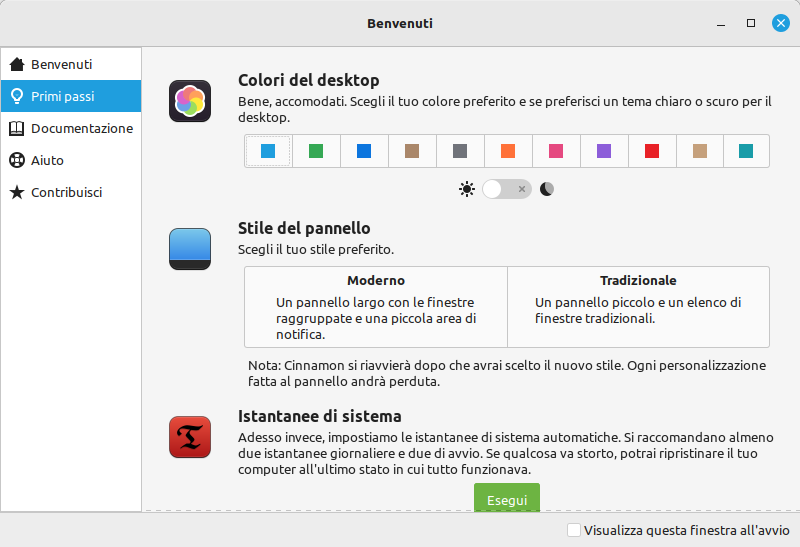
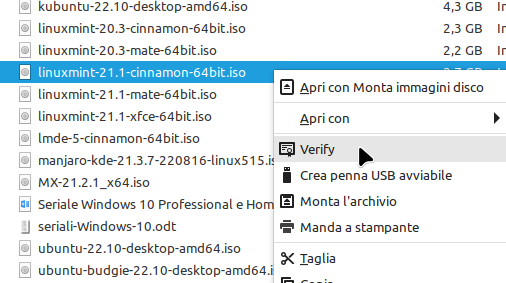
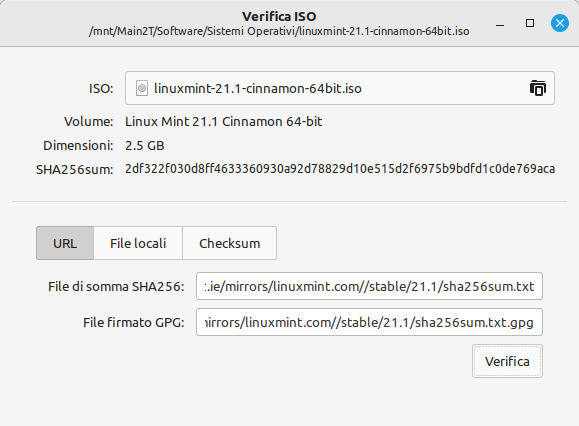
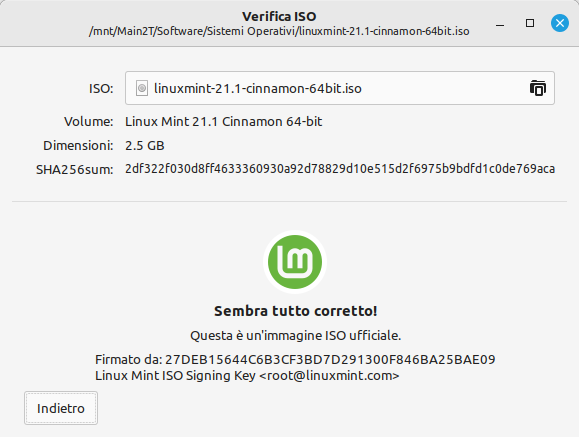
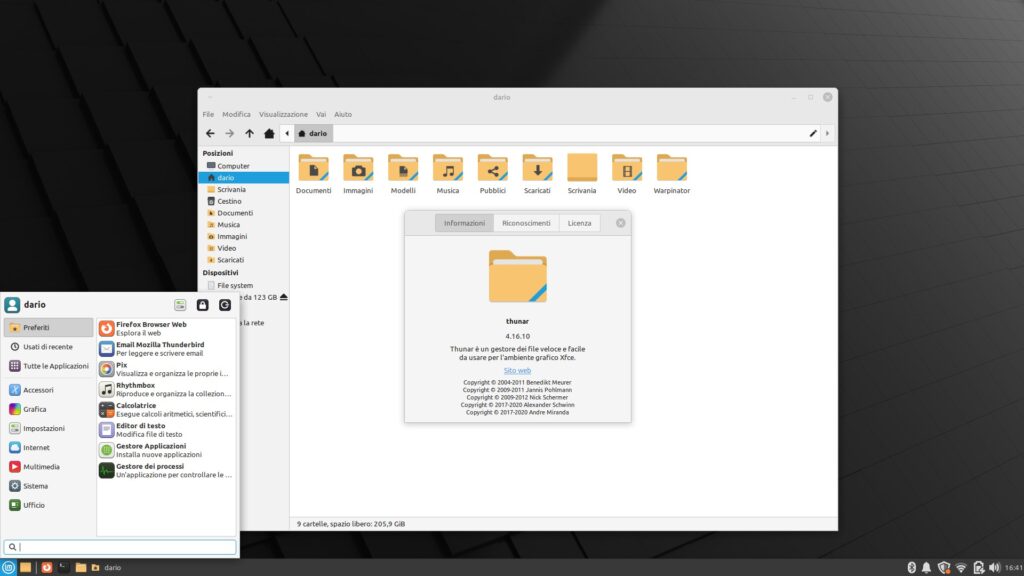
Ciao Dario.
—
Un eccelente recenzione.
—
Molto gradita la comparazione con le altre versioni di Linux Mint,
e sopratutto i requisiti tecnici per l’installazione.
—
Molto utile il riferimento ( Trovare informazioni e aiuto per Linux Mint )
sopratutto ai LUG, poco conosciuti dagli Utenti.
—
Ciao.
Ehilà!! Perdona il ritardo dovuto all’impegno per realizzare il video corrispondente. Non ho ancora guardato i post in cui sono intervenuto in questi giorni nel forum. E anzi grazie per il commento e per la tua generosità nel forum di Mint, non dico verso il mio lavoro, ma verso gli utenti che cercano risposte. Come dicevo, a parte una drastica riorganizzazione, qui c’è bisogno di tanto altro. Qualunque idea ti venga, che tu conosca WordPress o no, mi fa piacere anche se si tratta di critiche. Prendi nota della mail se vuoi. Grazie e
In effetti andare sul Forum ufficiale di Linux Mint si possono trovare alcune soluzioni per risolvere dei problemi. Anche perchè Linux essendo un sistema operativo con un parco utenti più ristretto può avere dei problemi soprattutto con computer molto datati. Ma sul forum internazionale in inglese c’è qualcosa in più per chi ha dei problemi particolari. Io avevo una vecchia stampante laser Dell 1320c senza driver Linux e non funzionava anche se veniva riconosciuta da CUPS. Sul sito di Linux internazionale c’era un utente che aveva la mia stessa stampante, col mio stesso problema, e consigliava di utilizzare un vecchio driver di Linux di un’altra stampante (la fuji xerox docuprint ) che aveva un’ hardware simile. Ma al contrario era fornita di un vecchio driver di Linux che poteva essere scaricato da un sito australiano. In effetti ho copiato i files in oggetto all’interno della cartella “systems/usr/share/cups/models” e con opportuni settaggi funzionava perfettamente. Non riconosceva la lettura dei livelli di inchiostro, che Windows originariamente faceva….ma per il resto funziona bene. Da questo fatto ho imparato che i files “rpm” e “deb” sono semplicemente files compressi il cui contenuto può essere letto con un normale file manager, come: Krusader o Double commander. E che col comando “Sudo Krusader” posso modificare e accedere ai files di sistema come amministratore e all’occorrenza modificarli. Certo…occorre stare attenti perchè un errore potrebbe creare danni e rendere Linux non più avviabile. Ma in questo modo ho aggiunto manualmente pacchetti di icone, temi bellissimi che non erano implementati per Linux Mint……ed alla fine ho ottenuto un Linux Mint personalizzato e stravolto nella grafica e nei colori. Purtroppo utilizzare il terminale per me è dura non conoscendo i comandi, ma presumo che sia un problema di tutti i principianti. Durante l’installazione delle applicazioni, come ad esempio Gimp, ho notato che vengono proposte 2 installazioni (a scelta): di Sistema oppure il nuovo FlatPack. Capisco che Flatpack possa essere meglio perchè non intacca il sistema e le applicazioni vengono eseguite “isolate”….ma sono piuttosto pesanti nello scaricamento. Per il resto non noto delle particolari difficoltà aggiuntive rispetto al Linux Mint precedente…….Ti saluto e buon anno nuovo
Grazie Giovanni per il racconto e per le conferme. Io non suggerisco i flatpak se si trova un altro modo per installare il medesimo programma, aggiornato, anche senza “compilarlo”. Quando disponibile credo sia molto meglio il formato AppImage, proprio per le ragioni che spieghi tu. Buon anno anche a te alla prossima occasione!
Ciao Dario, ottima recensione…volevo giusto chiederti cosa sono i flatpack che adesso si vede quando si fanno degli aggioranementi.
Grazie mille, di nuovo, per il lavoro che svolgi.
Luca
Ciao Luca, è un formato che include tutte le dipendenze nella versione precisa con cui il programma è testato e parte del sistema operativo, senza quindi creare conflitti con quello che trova sotto. Ma sono download pesantissimi e non apprezzo molto. Casomai, meglio entrare nel sito ufficiale e vedere se è distribuito anche come AppImage. Ho parlato di flatpak e Appimage in Verificare e installare programmi in Linux.
Grazie per apprezzare sempre il mio lavoro!
Grazie Dario per le tue recensioni e guide sempre ben gradite. Mi sono avvicinato al mondo Linux in cerca di sicurezza e “calma”. Non ne potevo più di sentire il pc frullare con relative ventole accese ,anche solo per navigare in internet con Win 11. Ho liberato spazio nel disco ssd da 512 gb e con Ventoy ho iniziato a fare come tutti i novizi un poco di distro hopping. Ubuntu, Debian stable, Opensuse, Linux Mx, EndeavourOS, Zorin, e per finire Mint. Con Zorin mi sono trovato subito a mio agio, con Mint ancora di più. Ho installato la versione Mate 21.1 vera, dato che Cinnamon, stranamente, mi dava dei problemi di De. Tutto pronto all’uso e con i tuoi consigli già ottimizzato. Il laptop ora è silenzioso ed è una delizia. Dimenticavo, la partizione con Win 11 dorme serena. Buon lavoro e grazie ancora dei tuoi consigli. Un saluto con privilegi Sudo.
Ahahah! Grazie mille a te Marco. La ricerca della calma fa molto Zen ed il percorso mio di vari salti è stato fino a poco tempo fa limitato alla famiglia Debian. Però poi torno sempre a casa e Mint 21.1 ristrutturata mi piace assai! Il mio saluto a te non può che essere più banale! Ciao
Dario, una domanda: se io installo Mint, poi posso installare solo i programmi audio che sono presenti in ubuntu studio?
Luca
Certamente! Forse li trovi già tutti in Gestore Applicazioni. Magari non nella versione di Ubuntu 22.10 ma della 22.04.
ottimo, perché volevo fare unpc per determinate cose ma sono indeciso se installare mint+i programmi audio oppure studio con tutte le loro suite che potrei non usare.
L.
Ciao Dario.
Come sempre ci offri una ricca e dettagliata recensione: eccellente lavoro.
Qui di seguito trovi il mio punto di vista: probabilmente rientro nella categoria che tu definisci simpaticamente “informatici mezzi selvatici” anche se non sono in informatico per professione.
Ho installato LM 21.1 in versione beta a inizio dicembre per curiosità, ma differentemente da tutti gli altri test di LM, in cui il sistema non ha superato le 48 ore di permanenza, lo ho tenuto installato.
Mi piace il nuovo tema e Cinnamon é finalmente a posto dopo la radicale revisione fatta qualche tempo fa.
Generalmente uso Linux su vecchio hardware, in questo caso un Chromebook del 2013 con 4GB ram, 32GB emmc, Intel Celeron N2840.
La mia installazione é non standard – btrfs criptato e compresso, niente swap su disco o su file, zram – e ciò ovviamente influenza i dati che cito qui di seguito.
Ho tolto LibreOffice, Thunderbird e Firefox ed installato OnlyOffice (flatpak) e Chrome (Deb).
Firewall attivo, un unico snapshot da Timeshift.
Occupazione disco del sistema: meno di 6GB di cui 1 abbondante per i pacchetti di icone che non uso.
Uso ram a sistema avviato: 720MB (misurato con top, senza considerare la parte cache).
Potrei migliorare ancora togliendo il sistema di aggiornamento automatico: uso infatti nala e flatpak update da terminale.
Problemi (si fa per dire): ho dovuto configurare la tastiera editando un file perché Cinnamon non dà la possibilità di farlo da GUI, contrariamente a Xfce, e ho aggiunto una riga di configurazione Alsa per evitare un fischio che altrimenti compare dopo pochi minuti di ascolto di qualunque audio (problema noto per questo hardware).
A parte ciò il sistema é visivamente piacevole e ragionevolmente responsivo.
Sono rimasto deluso dalla versione Xfce: uso ram 650MB, veramente alto per questo DE e responsività limitata rispetto ad altre distro, inoltre non capisco il ragionamento che ha portato il team di LM a preinstallare Compton e Compiz. Ho ripristinato Cinnamon.
Non ho provato Mate.
Su un altro portatile decisamente più potente Linux Mint 21.1 Cinnamon vola, tuttavia mi ha contrariato che l’installer abbia usato la partizione /boot/EFI giá presente su un altro disco nonostante avessi indicato di NON utilizzare quella la partizione.
Ho ripetuto due volte l’installazione per essere sicuro. Si non aver sbagliato io.
Questo portatile oltre ad essere il backup del computer da lavoro, purtroppo con sistema e strumenti proprietari, é destinato ad una prova con Linux come base e Windows virtualizzato.
Dato l’ottimo inizio penso di mantenere Linux Mint installato su entrambe le macchine.
Gabriele
Ciao Gabriele, ti ringrazio ancora una volta per l’attenzione ai miei contenuti e agli spunti di crescita che offri prima di tutto a me oltre ai miei lettori. Mi fa piacere la tua esperienza in parte positiva con le nuove edizioni di Linux Mint.
Malgrado la minore esperienza, anche io mi metto simpaticamente nella categoria dei “mezzi salvatici”.
Quanto all’aspetto rinnovato, proprio ieri leggevo il post di riepilogo di dicembre e pare che ci siano altre stuzzicanti novità previste per la versione 21.2 tra cui un differente approccio per i colori delle cartelle che non ha trovato tutti soddisfatti. Il feedback degli utenti è vitale per lo sviluppo ulteriore.
Non immaginavo che Xfce 4.16, isolato nella sua essenza, risultasse tanto pesante.
Più che altro sapevo che alcuni Celeron N hanno creato problemi spesso proprio con l’audio e spesso una periferica “fantoccio” con totale assenza di audio. Problema che hai forse superato con le modifiche ad ALSA.
Quanto ai problemi del sistema di installazione, il medesimo di Ubuntu, è noto il fatto che cerchi informazioni già presenti su /boot/EFI senza possibilità di intervento. Non ho capito se si tratti di un bug o di una scelta obbligata perché verrebbero ignorate molteplici partizioni UEFI.
Ti ringrazio di nuovo e ti saluto cordialmente.
Buongiorno Dario,
sono passato dalla 20.3 alla 21.0 e poi ovviamente seguendo sempre i tuoi indispensabili
tutorial alla 21.1 nessun problema di sorta, il tutto su un bellissimo ricondizionato ThinkPad T480s
che sembra fatto apposta per funzionare con sistemi Linux, ho cominciato a seguirti qualche mese fa,
avevo qualche minima esperienza Ubuntu, Lubuntu, e seguendoti ho scoperto Mint ed e diventato il mio
sistema operativo principale, Grazie Dario per tutto quello che fai per noi.
PS:ho fatto una piccola donazione al team Mint, se lo meritano.
Ciao Massimo! Un vero piacere coinvolgere utenti di Ubuntu e derivate in una scoperta di Mint arrivata piuttosto tardiva. E chissà come mai proprio Ubuntu adotta ogni possibile ambiente desktop tranne Cinnamon!
Comunque, anche per me, e non solo per ragioni di impegno divulgativo, Linux Mint è casa. E ribadisco di non essere legato in alcun modo al progetto e che non me ne viene nulla. L’unico legame, anche per me, sono le donazioni che mi sento di fare a fronte di risparmio di licenze o come alternativa legale alla pirateria. W Mint, chi lo usa e chi lo supporta attivamente! Ciao.
Ciao Dario,
ti ringrazio innanzitutto per le tue guide accurate e dettagliate. Da ormai un anno, utilizzo con soddisfazione Linux Mint come unico sistema operativo. Che dire poi di questo aggiornamento 21.1 ?! Una piacevole meraviglia.
Ti scrivo ahimè non solo per complimentarmi, purtroppo, mea culpa, ho da poco acquistato una stampante Epson XP-2200, mancando di verificarne la compatibilità con il nostro amato SO.
Sul sito del produttore sono infatti assenti i driver per Linux, e dando uno sguardo nel forum di Mint, ho trovato un utente con la medesima problematica. A quanto pare, la mancanza, è frutto della eccessiva giovinezza di questa stampante multifunzione.
Sul forum rimandavano inoltre al sito ‘download.ebz.epson’, dove effettivamente risultano dei driver, ma onestamente non ne conosco l’affidabilità (possibile fake ?! – driver beta ?!) La pagina sembra essere differente da quella ufficiale indicata dal produttore.
Ho anche lasciato che l’installazione automatizzata svolgesse il suo compito. Il sistema identifica correttamente il modello, ma installa dei driver generici, purtroppo non compatibili.
Hai qualche suggerimento da darmi o dovrò attendere in una spasmodica ‘Zen-Mode’ che vengano rilasciati i driver ufficiali ?! Lungi da me l’idea di dover riesumare il vecchio e poco amato Windows.
Ti ringrazio anticipatamente per la disponibilità e colgo l’occasione per augurarti un sereno e felice 2023.
A presto
Maurizio
Ciao Maurizio, ti ringrazio e mi fa piacere tu sia entusiasta della nuova versione di Linux Mint. Come spiego a proposito dell’installazione di stampanti, il sito web che citi, malgrado l’assenza di connessione sicura, è ufficiale e corretto. Vedo una versione rilasciata un paio di mesi fa che dovrebbe fare per te. Seleziona il formato deb per amd64.
Ciao Daio,
volevo ringraziarti per la tempestiva risposta ed informarti, che scaricando gli appositi driver dal sito indicato anche da te nell’articolo, sono riuscito a rendere operativa la stampante multifunzione. L’installazione è stata anche più rapida rispetto ad un qualsiasi PC Windows. Che altro dire !? Evviva Linux Mint !!! 😀
Grazie davvero per il lavoro che svolgi.
A presto
Maurizio
Mi fa piacere Maurizio! Bravo! Perché non hai mollato al primo intoppo. Te lo meriti proprio Linux e Linux Mint in particolare!
Buongiorno e grazie per tutto il materiale del sito e di youtube.
Sono anni che maledico microsoft per i loro prodotti (compilatori compresi) e che mi domando se passare a linux.
Quello che mi attrae maggiormente è, oltre alla leggerezza del sistema, la presunta assenza di pericoli di beccarsi virus e ransomware, anche se in realtà sembrerebbe che questo pericolo ci sia.
Quello che invece mi fa temporeggiare è il dover imparare una enormità di nuove cose, per poter mettere le mani nel caso che il sistema abbia dei problemi. Bene o male ora so cosa aspettarmi da Windows e che strumenti usare per capire cosa c’è che non va e quindi rimettere in funzione il tutto.
Inoltre ho perplessità sui software. Ad esempio, le varie versioni compatibili con office in realtà non gestiscono correttamente certi aspetti dei documenti, tipo le tabelle con word.
Sono solo timori o il tempo per imparare a gestire il tutto è considerevole ?
Grazie per l’eventuale risposta.
Saluti
Alberto
Ben trovato Alberto. I ransomware sono in crescita anche per ambiente Linux. Ma partono sempre da una mail di phishing con un link o un allegato. Io non uso antivirus ma pare che il migliore per Linux sia al momento BitDefender. LibreOffice non insegue la compatibilità in tutto e per tutto con MS Office, ma piuttosto si adegua allo standard ISO odf mentre MS no. Però OnlyOffice, che puoi provare gratuitamente in qualunque ambiente, è noto per fare di meglio.
Scaricare e provare da chiavetta USB Linux Mint non costa nulla. Se Wifi, bluetooth, schermo funzionano installi, configuri i punti di ripristino e applichi gli aggiornamenti con un clic. Se qualcosa non va, torni allo stato precedente. Difficile incontrare nel tempo problemi se il tuo hardware funziona.
Io ho imparato con calma a soddisfare ogni possibile esigenza con nuovi programmi. Ma quelli per Linux sono molto meno complessi e senza fronzoli.
Buonasera.
Grazie per la risposta.
Ho guardato anche l’articolo sulla installazione in dual boot con windows, ho scaricato la iso e creato una chiavetta con UNETBOOTIN (rufus mi diceva che mancavano dei files nella iso e che avrei dovuto aggiungerli a mano, quindi ho lasciato perdere).
Il disco principale è diviso in varie partizioni, di cui tre (o quattro non ricordo) di ripristino di sistema e balle varie.
Quelle utilizzabili sono la C di avvio e la D, che non ricordo se è normale o MBR.
Posso creare la partizione linux utilizzando parte della D, anche se non fosse MBR o devo necessariamente usare la C di avvio di windows ?
A me tornerebbe meglio togliere un po di spazio alla D, che è più grande.
Non mi sembra di aver visto nella tua spiegazione una indicazione precisa a riguardo, forse mi è sfuggito o è scontato che debba essere usata la partizione di boot ?
Di nuovo grazie per la cortesia e le risposte.
Cordiali Saluti
Alberto
Ciao Alberto, non comprendo bene le tue esigenze. Ma il tutorial sulla preparazione del PC dovrebbe contenere le informazioni che cerchi.
Grazie Dario per avermi dato lo spunto per passare a LM! La soluzione del dual boot è ottima e in fondo più semplice di quello che credevo. Ho avuto solo un problema all’inizio quando LM non vedeva Win, ma rifacendo la chiavetta con Rufus tutto è andato bene. Ho lasciato fare tutto a Linux per la installazione e il risultato è ottimo.Sono sorpreso dalla leggerezza e dalla velocità (prima con Win il pc era *sempre* occupato a fare chissà cosa). Molto gradita la sorpresa di “vedere” da amm. TUTTI i miei files (e account) su Win e anche il 2^ disco da 1Tb che uso normalmente per il backup! Mi sono creato un utente non amm. per l’uso normale (non uso mai l’account amm. se non per la gestione hard e soft) e mi sono quindi anche divertito a provare gruppi e permessi.Solo la installazione della stampante (Pantum) mi ha portato via un po’ di tempo ma alla fine tutto bene.Poiché usavo Thunderbird su Win l’ho installato su Linux e poi ci ho copiato la cartella con i profili…ed ecco di nuovo le mie mail! Anche i preferiti che usavo su Win sono finiti in Linux (avevo Firefox) e quindi praticamente sono tornato a casa… in due giorni! Grazie ancora.
Grazie a te Paolo per condividere il tuo entusiasmo. E perché hai affrontato i problemini senza mollare subito. Linux te lo meriti proprio!
Quanto all’utente standard, ti tranquillizzo. Si tratta di una premura superflua ma normale per chi sia abituato a Windows. Anche l’account amministratore di Linux (Mint) non si connette MAI ad una sessione come root (mi pare che tale account sia disattivato per impostazione predefinita). Ma dispone della possibilità di sostituirsi ad esso con
sudoper operazioni che lo richiedano. Benvenuto nella tua nuova casa!Ciao, sono un grande appassionato di Linux Mint. Vado direttamente al mio problema. Non vedevo l’ora di installarlo nel mio laptop i3. Durante l’installazione però andava molto lento e indicava nella riga di comando problemi con tpc e dns 1.0.0.1 quando io ho quelli default forniti da Tiscali. Dopo quasi un’ora, alla ripartenza, 5 minuti dopo internet non funzionava più. Per rimettere tutto a posto dovevo riavviare il sistema però dopo poco si ripresentava il problema. Forse non è la sezione giusta ma vorrei gentilmentge qualche dritta. Ti ringrazio anticipatamente.
Ciao Francesco, In effetti è addirittura il sito non adatto perché sei in un blog personale e viste le migliaia di contatti quotidiani, come dico in questo stesso articolo, a proposito di come trovare aiuto per Linux, non riesco a fornire assistenza. Ma comunque non so davvero aiutarti perché non ho esperienza di comportamenti simili. Valgono quindi ancora di più i miei suggerimenti circa l’opportunità di chiedere nel forum italiano di Linux Mint fornendo l’indicazione precisa degli errori che ricevi e tutte le caratteristiche hardware del PC.
Caio Dario,
una domanda più per curiosità che altro: ho nostato che in quest’ultima versione 21.1 è stato abbandonato Evolution come client di posta elettronica in favore di Thunderbird. Sai se c’è un motivo particolare? A me Evolution piaceva abbastanza (a parte che non mi riceveva i files firmati digitalmente formato .p7m), ma non ho particolari problemi nemmeno con Thnderbird (che i .p7m, a quanto pare da un controllo veloce, me li riceve). Solo per curiosità…
Grazie sempre per i tuoi preziosissimi contributi!
Marco
Ciao Marco, grazie! Che io sappia Thnuderbird è sempre stato il client email predefinito di Mint, con certezza dalla 18 in poi. Ma ti metto il link apt per installarlo dai tuoi mirror e poi lo imposti come App preferita per l’email e non ci pensi più!
Salve
Sono stato molto impressionato dalle descrizioni di MINT21.1 di questo sito. L’ho quindi installato. Per quanto riguarda lo stato iniziale del sistema vedo che funziona tutto. Quando però installo nuovi programmi dal gestore di pacchetti vedo che vengono correttamente installati. Tuttavia non vedo comparire nel menu alcuna voce per il lancio di quanto ho installato. Per esempio ho installato VINO come server di desktop remoto ma non compare nel menù, e neppure altri. Cosa non so fare?
Grazie e complimenti per il grande sforzo di fornire documentazioni e recensioni.
Salve Tullio, mi fa piacere che sia incuriosito e grazie per gli apprezzamenti. I programmi privi di finestre che richiedono il terminale, non sono posizionati nel menu. Vino credo richieda operazioni di configurazione da terminale prima di altro. Comunque il forum è il luogo adatto a trovare assistenza perché si possono allegare schermate e file.
Ciao Dario,
Innanzitutto non posso che farti i complimenti per la cura dei contenuti e l’acuta scelta editoriale del sito e del canale video.
Dopo una fugace e ardua prova fatta sette anni fa con un Mac, ovviamente poco collaborativo,
torno su Mint, per ora virtualizzato, apprezzando ancor più il concetto di software libero, igiene digitale e valore della privacy, stomacato dalle modalità sempre più invadenti della ‘Mela’ e ‘Finestre’ varie.
Riguardo quest’ultimo aspetto, ho fatto qualche ricerca sui metodi utilizzati da Mint e ho trovato questo (breve) articolo tinyurl.com/3ba49njc
(forse non è buona educazione mettere un link ad un altro blog, spero mi perdonerai).
Mi auguro sia di tuo interesse, anche perché non sono così ferrato sull’argomento per trarne delle conclusioni 😉
Ti ringrazio una volta di più per il tuo prezioso lavoro.
Davide
Ciao Davide, grazie per gli apprezzamenti. Evidentemente gli OS commerciali continuano a lasciare utenti insoddisfatti e bisognosi di altro. Fai bene a ritentare perché un paio di anni, tra sviluppo kernel e sistemi liberi, possono davvero fare tanta differenza.
Ti ringrazio anche per il link molto interessante. Ho verificato subito anche il PDF sui test legati alle edizioni di Mint 20.1 e all’esito della lettura, mi sento sempre tranquillo e desideroso di tranquillizzare. L’applicazione
mintreport, cioè Rapporti di sistema, ha scopi limitati e precisi per verificare lo stato del sistema.Lanciare
mintreportin una finestra di terminale, oltre ad aprire la finestra, mostra quali: sono riconducibili a segnalazioni fatte all’utente in caso di aggiornamenti o difetti di sicurezza.Ripetessero con Mint 21 i test, includerebbero anche Informazioni di sistema, che consente di caricare nel web informazioni sull’hardware (senza numeri di serie!) e comunicare l’indirizzo per semplificare richieste di assistenza alla comunità.
Mint resta molto rispettoso della privacy e lo dimostra la pagina sui motori di ricerca inclusi.
Non solo, in un post di marzo 2021, si parla di modifica al gestore aggiornamenti per sollecitare di applicarli senza identificazione.
So che prendo le difese di Mint ma NON SONO IN ALCUN MODO COLLEGATO AL PROGETTO. Se non per le donazioni che faccio in occasione di ogni nuovo rilascio.
Ciao e grazie ancora!
Grazie per la delucidazione.
Nulla di preoccupante quindi… magari lo terremo a mente per quando diventeremo degli 007 in missione top secret!
Inoltre c’è di bello che se l’applicazione non piace si rimuove (o sbaglio?).
Comunque sia, penso che la tua onestà intellettuale sia evidente a chiunque
infatti credo proprio che continuerò con Mint sapendo anche di poter contare sui tuoi ottimi approfondimenti.
Alla prossima!
bella recensione 🙂
solo un dettaglio errato: il sistema installato NON occupa 20GB ma circa 10.
Grazie!
Ciao Dario,
eccomi con un piccolo problema che ho riscontrato con l’utilizzo di Thunderbird su Mint 21.1 e che non mi è mai capitato prima e non mi è mai capitato nemmeno con nessuna delle tre installazioni che feci a suo tempo di Evolution sulle versioni precedenti di Mint.
Ho configurato, come di consueto ed utilizzando sempri medesimi parametri, tre caselle di posta elettronica: una di gmail più altre due di un mio dominio, la prima è la classica “info@miodominio.it” e “marco@miodominio.it”.
Ebbene ieri mi sono accorto che se dal PC con Mint 21.1, usando Thuderbird, invio un messaggio email dalla casella”marco@miodominio.it”, la mail giunge regolarmente a destinazione (ho chiesto al destinatario, ma ho fatto anche delle prove con le mia altre caselle), ma non mi compare nella casella “posta inviata”, la quale, anzi, risulta completamente vuota. Se verifico dal cellulare, invece, le mail inviate le trovo puntualmente come previsto su “posta inviata”. Il problema non sussiste se invio le mail dalle altre caselle; nei cui casi la copia su “posta inviata” compare regolarmente assieme a tutti gli altri messaggi…
Ho provato anche a guardare nelle preferenze, ma non sono riuscito a scovare nulla di utile alla risoluzione del problema.
Avresti per cortesia qualcuno dei tuoi preziosi sugggerimenti?
Grazie mille.
Marco
Ciao Marco, non sono utilizzatore di Thunderbird ma una ricerca nel supporto Mozilla o nel web “thunderbird messaggi mancanti” vedo che restituisce risultati.
Grazie mille!
Buongiorno. Mi scuso per la fretta di scrivere queste mie impressioni, ma voglio addentrarmi nella recensione con calma, per cercare di capire il più possibile ogni sfumatura, visto che non sono un informatico. Per adesso ho voglia di condividere la “mia” impressione dopo aver posizionato la iso di Mint Cinnamon 21.1 su una chiavetta e aver fatto partire l’installazione su un i5 HP ricondizionato, procuratomi l’anno prima del lock down. Anzitutto sono estremamente soddisfatto rispetto alla versione subito precedente non mi si caricava, neppure in compatibility mode, facendomi presagire una sgradevole necessità di veloce aggiornamento hardware come nel peggior windows. Però, di primo acchito, mi ha dato l’impressione di un “cartone animato”: desktop troppo piatto e scarno, rigido, asettico. Io sono uno che amava montarsi i PC, pur non sapendo niente di informatica, per caricarci sopra le prime versioni di Mandrake e Mandriva, quando iniziò col desktop tridimensionale a cubo rotante, al posto dei piani di lavoro. Ho sempre cercato icone tridimensionali e animazioni brevi, anche se mi surriscaldavano i chip delle vecchie schede video Ati e nVidia, alcune volte costringendomi a montarci dissipatori aggiuntivi……… Insomma ho avuto una pessima prima impressione e non penso di sostituire la attuale versione 20.3 sui 2 PC che ho e che entrambi hanno sul secondo HD in dual boot la versione 19, quella che mi ha fatto trattenere Mint per anni, senza sentire la necessità di installare altro. Adesso vado a spulciare la recensione, ma di solito la prima impressione è quella che conta. Grazie per il tuo impegno e scusa la fretta nel voler comunicare le mie sensazioni, che spero possano aiutarmi a travare una soluzione, invece di lasciar perdere questa installazione.
Ciao. Comprendo l’impressione ma l’aspetto è una cosa soggettiva. Io invece apprezzo il design piatto e minimo, icone con pochi colori, pochi gradienti di colore per limitare le distrazioni quindi ecco perché mi trovo bene con le ultime versioni di Cinnamon. Però con i tantissimi temi preinstallati disponibili nell’ultima edizione e con quelli scaricabili dal sito delle Spices, di scelta ce ne è molta.
Mi pare che potresti apprezzare la versione MATE di Mint perché ha Compiz preinstallato e allora cubi rotanti, finestre in fiamme o che si squagliano!
!